विषयसूची:
- चरण 1: आपको क्या चाहिए
- चरण 2: अपना आइपॉड खोलें
- चरण 3: फ्लैश कार्ड और एडेप्टर तैयार करें
- चरण 4: हार्ड ड्राइव निकालें और CF कार्ड स्थापित करें
- चरण 5: आइपॉड की कार्यक्षमता का परीक्षण करें और पुनर्स्थापित करें
- चरण 6: पहले और बाद में

वीडियो: फ्लैश मेमोरी का उपयोग करने के लिए अपने 5वीं पीढ़ी के आइपॉड वीडियो को कन्वर्ट करें!: 6 कदम (चित्रों के साथ)

2024 लेखक: John Day | [email protected]. अंतिम बार संशोधित: 2024-01-30 09:23
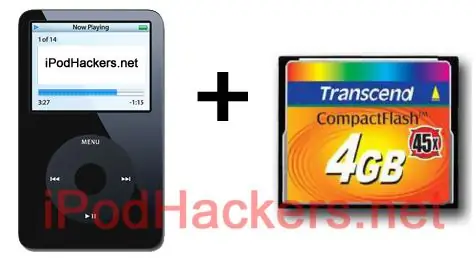
आपने मेरे अन्य अनुदेशों को देखा होगा कि कैसे अपने iPod मिनी और 4G iPod को CF का उपयोग करने के लिए परिवर्तित किया जाए और सोचा हो कि क्या आप iPod वीडियो के साथ भी ऐसा कर सकते हैं। ठीक है आप कर सकते हैं! नोट: कुछ निर्देश अन्य आइपॉड के समान (यदि समान नहीं हैं) हैं, इसलिए यदि मैं खुद को दोहराता हूं तो आश्चर्यचकित न हों … हम सभी किसी ऐसे व्यक्ति के बारे में जानते हैं या जानते हैं जिसके पास एक मृत हार्ड ड्राइव है।. बेशक आप बस एक और ड्राइव खरीद सकते हैं लेकिन आप उसी शक्ति-भूखे, विफलता-प्रवण, नाजुक घूर्णन मीडिया पर वापस आ गए हैं। इसके बजाय, फ्लैश मेमोरी का उपयोग करने के लिए अपने आईपॉड को अपग्रेड करें। निश्चित रूप से एक हार्ड ड्राइव में आपके सभी ३०,००० गाने हो सकते हैं, लेकिन एक ४ जीबी कार्ड भी २४ घंटे से अधिक संगीत धारण कर सकता है - मैं आमतौर पर गाने को अक्सर इतना बदल देता हूं कि मुझे हर समय २०+ गिग गाने ले जाने की आवश्यकता नहीं होती है.आप मेरे नए ब्लूटूथ 5G iPod वीडियो को iPodHackers.net पर भी देख सकते हैं
चरण 1: आपको क्या चाहिए



१) मेरे अन्य निर्देश के विपरीत जहां मैंने दिखाया कि फ्लैश मेमोरी के साथ अपने आईपॉड मिनी को कैसे अपग्रेड करें, आप केवल हार्ड ड्राइव को फ्लैश कार्ड से नहीं बदल सकते। 1.8 ड्राइव और सीएफ इंटरफेस समान हैं लेकिन आपको कार्ड से आईपॉड पर एचडी कनेक्टर तक इंटरफेस को पुल करने के लिए एडाप्टर की आवश्यकता होगी। एडेप्टर ढूंढना इस प्रक्रिया का सबसे कठिन हिस्सा रहा है। हालांकि आप एडेप्टर प्राप्त कर सकते हैं ईबे पर सस्ता 4जी आईपोड, मेरी राय में तारकन अकदम दुनिया का एकमात्र व्यक्ति है जो 5वीं पीढ़ी के आईपोड वीडियो के लिए एक विश्वसनीय एडॉप्टर बेच रहा है। अपना प्राप्त करें यहां। आपका आईपॉड!2) आईपॉड-ओपनिंग टूल्स (गैर-चिह्नित प्लास्टिक उपकरण और/या फ्लैथेड स्क्रूड्राइवर)। टार्कन आपको इनमें से एक सेट आपकी खरीद के साथ भेज देगा। 3) आपको कुछ गर्म पिघल गोंद या दो तरफा फोम टेप की भी आवश्यकता होगी। 4) बेशक, आपको पूरी तरह से एटीए-अनुपालक कॉम्पैक्ट फ्लैश कार्ड की आवश्यकता होगी। कोई भी आकार काम करेगा, लेकिन अब आप इस लेखन के रूप में $ 60 से कम के लिए 8 जीबी कार्ड प्राप्त कर सकते हैं। मुझे ट्रांसेंड और सैंडिस्क के साथ अच्छी किस्मत मिली है। चेक करें चश्मा, सभी कार्ड काम नहीं करेंगे। 5) ओह हाँ, सुनिश्चित करें कि आप पूरी तरह से काम कर रहे आईपीओ के साथ शुरुआत करते हैं डी! यह न मानें कि ईबे से खरीदी गई टूटी हुई इकाई में बस खराब ड्राइव है।
चरण 2: अपना आइपॉड खोलें




आपके आइपॉड को ठीक से खोलने के तरीके के बारे में सचमुच हजारों DIY गाइड और ट्यूटोरियल हैं, इसलिए मैं यहां इसमें नहीं जाऊंगा। मैं मान लूंगा कि यदि आप वास्तव में अपने आइपॉड के लिए यह हैक करने के लिए तैयार हैं तो आप पहले से ही जानते हैं या आसानी से यह पता लगा सकते हैं कि इसे कैसे खोलें। कहने की जरूरत नहीं है कि 4G imo की तुलना में iPod वीडियो को खोलना थोड़ा कठिन है। तो, स्विच को पकड़ने के लिए फ्लिप करें, अपना समय लें और इसे तोड़ें नहीं!
मुझे आपको चेतावनी देनी होगी कि यदि आपने पहले 5G इकाई नहीं खोली है, तो केस को खोलने के बाद ही उसे अलग न करें। बैटरी निचले दाएं कोने (आइपॉड फेस डाउन) पर एक रिबन केबल के माध्यम से जुड़ी हुई है। केबल को खाली करने के लिए कनेक्टर को ऊपर खींचने के लिए एक छोटे पेचकश या किसी अन्य उपकरण का उपयोग करें। मैंने ऐसा करने के लिए अपना उपकरण बनाया क्योंकि मुझे लगता है कि यह कनेक्टर पर कम तनाव डालता है।
चरण 3: फ्लैश कार्ड और एडेप्टर तैयार करें




अपने एडॉप्टर को टेबल पर सपाट रखें और अपना CF कार्ड प्लग इन करें। सुनिश्चित करें कि यह पूरी तरह से बैठा है और कोई पिन मुड़ी हुई नहीं है।
एडेप्टर को आइपॉड के फ्रेम में पूरी तरह से फिट होने के लिए डिज़ाइन किया गया है, इसलिए इसे रखने के लिए किसी अतिरिक्त गोंद या टेप की आवश्यकता नहीं है, लेकिन यह आप पर निर्भर है।
चरण 4: हार्ड ड्राइव निकालें और CF कार्ड स्थापित करें



यहां सावधान रहें, पुरानी हार्ड ड्राइव को केवल बाहर न निकालें!
दो रबर बंपर निकालें, उन्हें टॉस करें। दिखाए गए अनुसार ड्राइव को सावधानी से मोड़ें। इसके बाद, ड्राइव के ZIF कनेक्टर पर लॉकिंग टैब को फ़्लिप करके और ड्राइव को केबल से अलग करके ड्राइव को हटा दें। एडॉप्टर/कार्ड असेंबली को iPod में डालें और एडॉप्टर के ZIF कनेक्टर में रिबन केबल डालें। एक बार रिबन केबल पूरी तरह से बैठ जाने के बाद, पूरे लॉकिंग बार में इसे जगह में स्नैप करने के लिए समान बल का उपयोग करें। बस बीच में धक्का मत दो या आप इसे तोड़ सकते हैं!
चरण 5: आइपॉड की कार्यक्षमता का परीक्षण करें और पुनर्स्थापित करें
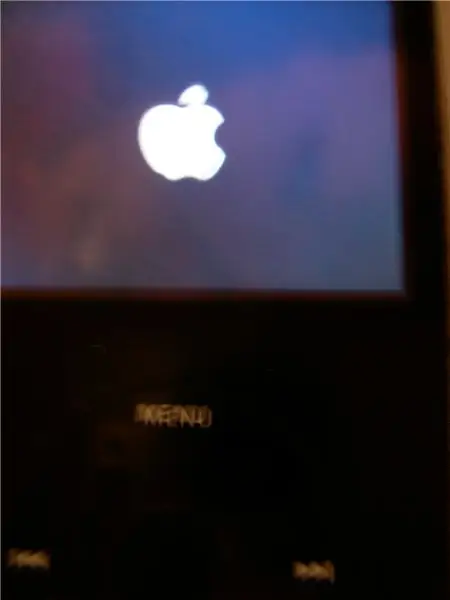

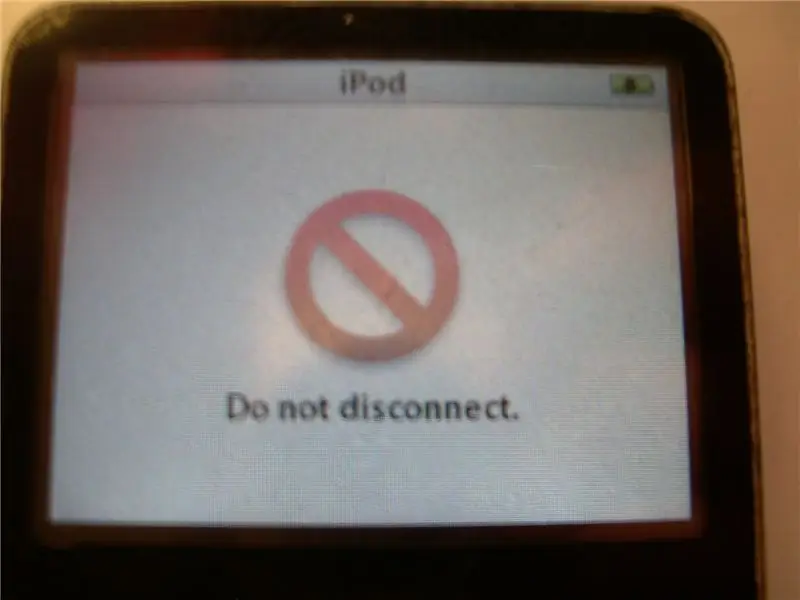
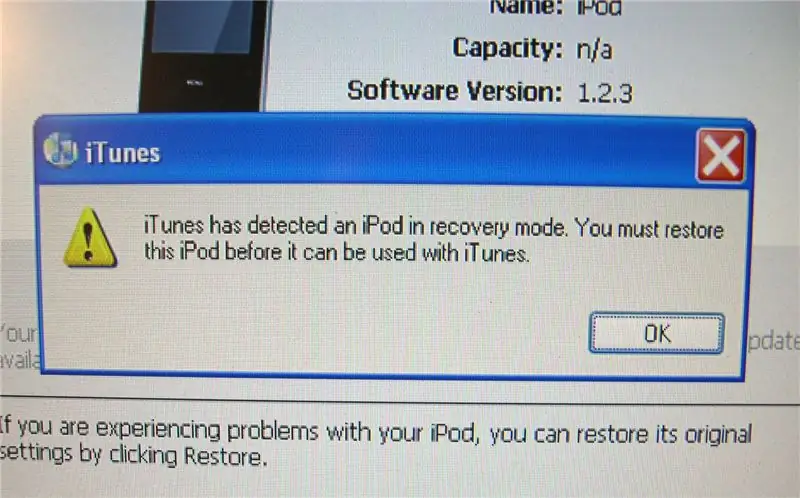
बैटरी को फिर से कनेक्ट करें और ध्यान से iPod के टुकड़ों को वापस एक साथ रखें लेकिन स्नैप को अभी बंद न करें।
डॉक कनेक्टर का उपयोग करके अपने आईपॉड को पीसी में प्लग करें। यदि iTunes अपने आप नहीं खुलता है, तो अभी करें। इस समय, iTunes को आपके iPod को पहचानना चाहिए और आपको iPod को उसकी मूल सेटिंग्स में पुनर्स्थापित करने का विकल्प देगा। घटनाओं का क्रम मोटे तौर पर पिक्स में दिखाया जाएगा। एक बार पुनर्स्थापना प्रक्रिया पूरी हो जाने के बाद, आपका iPod एक संदेश प्रदर्शित करेगा जो आपको बताएगा कि इकाई को पुनर्स्थापित कर दिया गया है और यह आपकी iTunes डिवाइस सूची में दिखाई देना चाहिए। कुछ गाने लोड करें और उसका परीक्षण करें। अगर सब ठीक है, तो आइपॉड को बंद कर दें और आनंद लें!
चरण 6: पहले और बाद में
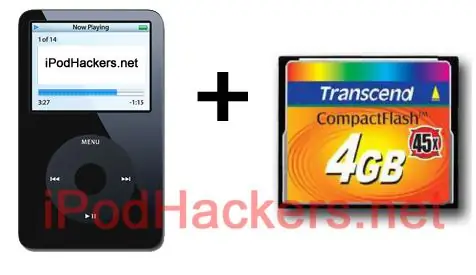
पुराने एचडी यूनिट और मेरे नए फ्लैश संस्करण के बीच कुछ अंतर: आइपॉड का वजन अब लगभग 20% कम है! आइपॉड अब बहुत अधिक ऊबड़-खाबड़ है और अब शॉक-प्रेरित हार्ड ड्राइव विफलता से ग्रस्त नहीं होगा। अब जाओ और अपने आप को एक कस्टम आइपॉड बूमबॉक्स बनाएं और www.iPodHackers.net पर जाएं! इस निर्देश को बनाने में उनके समर्थन और सलाह के लिए टार्कन अकडम का धन्यवाद।.अधिक आइपॉड हैक्स के लिए मेरे अन्य निर्देश देखें।
सिफारिश की:
अपने वाई-फाई राउटर के लिए घंटों अपटाइम प्राप्त करने के लिए अपने यूपीएस को स्टीम पंक करें: 4 कदम (चित्रों के साथ)

अपने वाई-फाई राउटर के लिए अपटाइम के घंटे प्राप्त करने के लिए अपने यूपीएस को स्टीम पंक करें: आपके यूपीएस को अपनी 12 वी डीसी बैटरी पावर को 220 वी एसी पावर में परिवर्तित करने के बारे में कुछ मौलिक रूप से असहमत है ताकि आपके राउटर और फाइबर ओएनटी चलाने वाले ट्रांसफॉर्मर इसे वापस परिवर्तित कर सकें 12 वी डीसी! आप इसके खिलाफ भी हैं [आमतौर पर
फ्लैश मेमोरी के साथ अपने आइपॉड मिनी को अपग्रेड करें - कोई और हार्ड ड्राइव नहीं!: 6 कदम (चित्रों के साथ)

फ्लैश मेमोरी के साथ अपने आइपॉड मिनी को अपग्रेड करें - कोई और हार्ड ड्राइव नहीं!: हार्ड ड्राइव के बजाय, आपका नया अपग्रेड किया गया आईपॉड तेजी से बूट अप और amp के लिए बिना मूविंग पार्ट्स के फ्लैश मेमोरी का उपयोग करेगा। पहुंच समय और कम बिजली की खपत। (मैंने अपना आईपॉड एक बार चार्ज करने पर लगातार 20 घंटे तक चलाया!) आपको भी मिलेगा एन्हांस
अपने चौथे जनरल आइपॉड को फ्लैश मेमोरी में बदलें: 6 कदम (चित्रों के साथ)

फ्लैश मेमोरी का उपयोग करने के लिए अपने चौथे जनरल आइपॉड को कन्वर्ट करें: हम सभी के पास किसी ऐसे व्यक्ति के बारे में है या पता है जिसके पास एक मृत हार्ड ड्राइव वाला आईपॉड है। बेशक आप बस एक और ड्राइव खरीद सकते हैं लेकिन आप उसी शक्ति-भूखे, विफलता-प्रवण, नाजुक घूर्णन मीडिया पर वापस आ गए हैं। इसके बजाय, फ्लैश मेमोरी का उपयोग करने के लिए अपने आईपॉड को अपग्रेड करें। सु
तीसरी पीढ़ी के आइपॉड नैनो को चार्ज करने के लिए जेनेरिक यूएसबी कार चार्जर को संशोधित करें: 4 कदम

तीसरी पीढ़ी के आइपॉड नैनो को चार्ज करने के लिए जेनेरिक यूएसबी कार चार्जर को संशोधित करें: मेरे पास तीसरी पीढ़ी का आईपॉड नैनो है। यह पता लगाता है कि यह कनेक्टेड है, लेकिन एक सामान्य कार->USB चार्ज एडॉप्टर से चार्ज करने से इनकार करता है, लेकिन मुझे विशेष रूप से iPod के लिए एक एडेप्टर केबल या कोई अन्य चार्जर खरीदना पसंद नहीं था, इसलिए मैंने एक को संशोधित किया जिसे मैंने पहले ही बदल दिया था
5वीं पीढ़ी के आइपॉड के पीछे (चमकदार) हिस्से को पेंट करना: 3 कदम

5वीं पीढ़ी के आइपॉड की बैक (चमकदार) साइड पेंट करना: मुझे चीजों के साथ छेड़छाड़ करना और खेलना पसंद है। अगर मुझे कुछ मिलता है और यह मेरी पसंद के अनुसार नहीं है, या अधिक बनने की क्षमता है तो मैं इसे संशोधित करता हूं ;-) अब यह किसी भी पूर्व क्लासिक आईपॉड पर काम करना चाहिए, यह देखते हुए कि ऐप्पल ने फर्मवेयर को कैसे एन्क्रिप्ट किया है, मैं नहीं करूंगा
